AVS Video Editor添加背景音乐的方法
- 时间:2020-07-24 10:19
- 来源:下载吧
- 编辑:longnian
AVS Video Editor是一款专业优秀的视频编辑软件,该软件界面清爽直观,用户使用该软件,不仅可以对视频进行剪切、添加滤镜、添加片头等操作,还可以对音频文件进行编辑处理,使用起来方便快捷。我们在刷抖音或者微博时,会发现很多看似平常的视频,在添加上适合的背景音乐后会变得非常的有趣和更具吸引力,所以我们很有必要掌握添加背景音乐的方法。这款软件给视频添加背景音乐的方法很简单,那么接下来小编就给大家详细介绍一下AVS Video Editor添加背景音乐的具体操作方法,有需要的朋友可以看一看。

方法步骤
1.首先打开软件,在软件界面的左侧找到“项目”并点击,再点击界面左上方的“导入媒体文件”按钮进入到文件添加页面。

2.在文件添加页面中,我们找到需要添加背景音乐的视频文件后,再点击页面右下角的“打开”按钮即可将文件添加到软件中。

3.将视频添加到软件后,在界面左上方可以找到“导入”按钮,我们点击该按钮进入到音频文件添加页面。
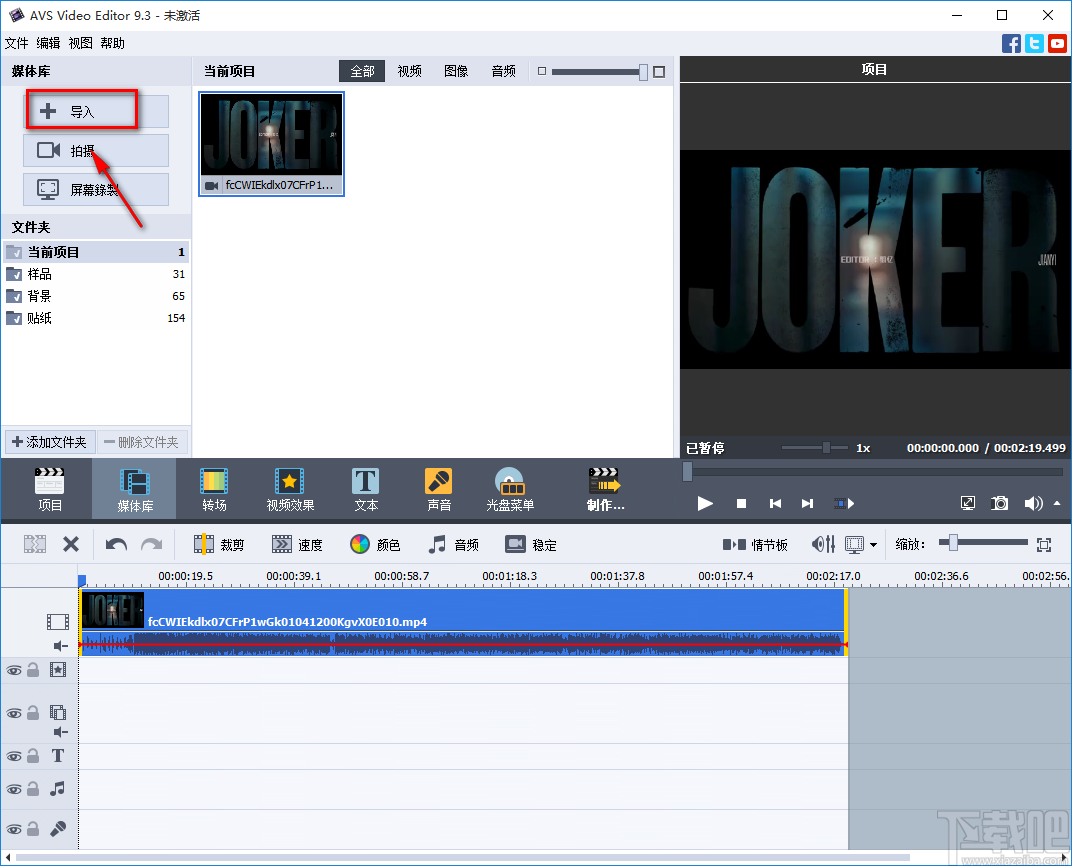
4.在音频文件添加页面中,我们找到背景音乐后,再点击页面右下角的“打开”按钮即可将音频添加到软件中。
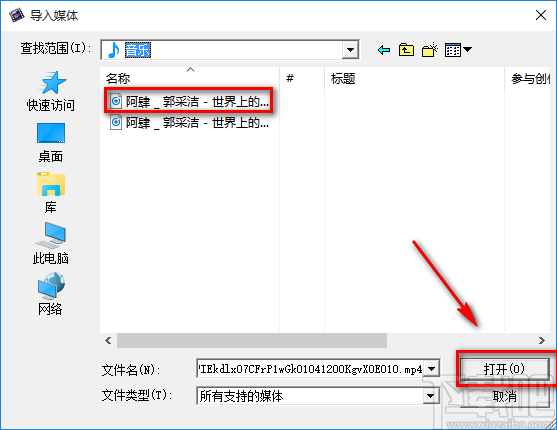
5.接着在界面上方找到视频文件与音频文件,我们分别选中这两个文件,将它们拖拽到下方的时间轨道上。
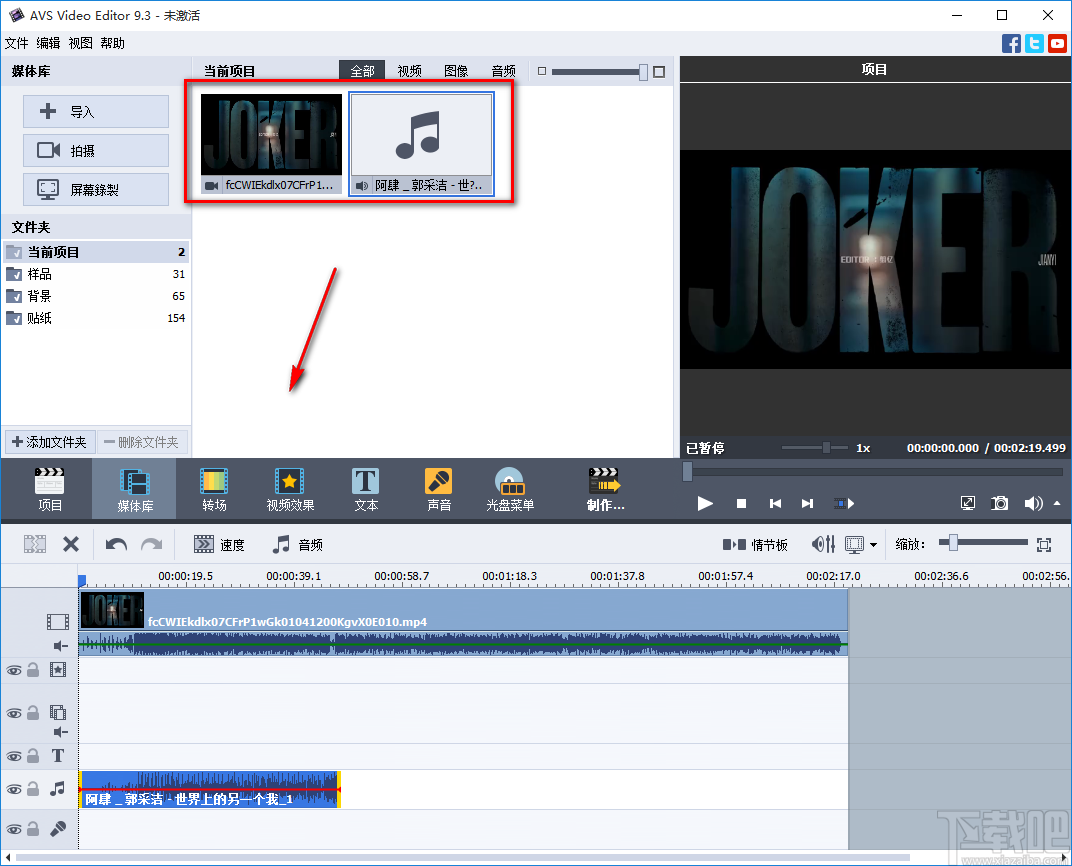
6.然后在界面上的时间轨道上找到音频文件,将鼠标移动到音频文件的右端,会发现鼠标变成了一个双箭头符号,我们可以拖动音频文件的右端,使音频与视频文件的长度保持一致。

7.接下来在软件界面的左上角找到“文件”选项,点击该选项会出现一个下拉框,我们在下拉框中点击“导出媒体库”按钮进入到文件保存路径选择页面。

8.在文件保存路径选择页面中,我们找到文件的保存位置后,再点击页面右下角的“保存”按钮即可完成全部的操作步骤。

以上就是小编给大家整理的AVS Video Editor给视频添加背景音乐的具体操作方法,方法简单易懂,有需要的朋友可以看一看,希望这篇教程对大家有所帮助。
- Anvsoft Any Audio Converter给视频添加背景音乐的方法
- TunesKit AceMovi给视频添加背景音乐的方法
- Vidmore Video Enhancer给视频添加背景音乐的方法
- davinci resolve添加背景音乐的方法
- Adobe Audition添加背景音乐的方法
- vegas给视频添加背景音乐的方法
- AVS Video Editor剪切视频的方法
- AVS Video Editor去除背景音乐的方法
- AVS Video Editor添加字幕的方法
- Xilisoft Video Converter Ultimate给视频添加背景音乐的方法
- 视频编辑专家给视频添加背景音乐的方法步骤
- 4Easysoft Free Blu-ray Ripper设置默认保存位置的方法
最近更新
-
 淘宝怎么用微信支付
淘宝怎么用微信支付
淘宝微信支付怎么开通?9月5日淘宝公示与微信
- 2 手机上怎么查法定退休时间 09-13
- 3 怎么查自己的法定退休年龄 09-13
- 4 小红书宠物小伙伴怎么挖宝 09-04
- 5 小红书AI宠物怎么养 09-04
- 6 网易云音乐补偿7天会员怎么领 08-21
人气排行
-
 易剪辑给视频添加马赛克的方法
易剪辑给视频添加马赛克的方法
易剪辑是一款功能强大的视频编辑软件,该软件体积小巧,但是给用
-
 爱拍电脑端调整视频播放速度的方法
爱拍电脑端调整视频播放速度的方法
爱拍电脑端是一款功能齐全的视频编辑软件,该软件界面直观漂亮,
-
 snapgene下载安装方法
snapgene下载安装方法
snapgene是一款非常好用的分子生物学模拟软件,通过该软件我们可
-
 ae2020导出视频的方法
ae2020导出视频的方法
ae这款软件的全称是AfterEffects,是一款世界著名的拥有影像合成
-
 mouse rate checker下载安装方法
mouse rate checker下载安装方法
mouseratechecker是一款检测鼠标DPI和扫描率综合性能的软件,可以
-
 packet tracer汉化操作方法
packet tracer汉化操作方法
CiscoPacketTracer是一款思科模拟器,它是一款非常著名的图形界面
-
 manycam下载使用方法
manycam下载使用方法
manycam是一款非常实用且功能强大的摄像头美化分割软件,它拥有非
-
 ms8.0下载安装的方法
ms8.0下载安装的方法
MaterialsStudio8.0是一款功能强大的材料模拟软件,模拟的内容包
-
 blender设置中文的方法
blender设置中文的方法
blender是一款开源的跨平台全能三维动画制作软件,该软件功能十分
-
 blender复制物体的方法
blender复制物体的方法
blender是一款高效实用的跨平台全能三维动画制作软件,该软件不仅

